 Page de garde > Périphériques technologiques > iPhone 16 : adaptez vos photos avec de nouveaux styles photographiques
Page de garde > Périphériques technologiques > iPhone 16 : adaptez vos photos avec de nouveaux styles photographiques
iPhone 16 : adaptez vos photos avec de nouveaux styles photographiques
Avec les derniers modèles d'Apple iPhone 16, iPhone 16 Plus, iPhone 16 Pro et iPhone 16 Pro Max, vous pouvez utiliser les styles photographiques de dernière génération pour ajuster des couleurs spécifiques dans certaines parties de vos photos afin de créer exactement l'apparence souhaitée. .

Lorsque vous choisissez un style photographique par défaut, il est enregistré et reflété sur toutes les photos que vous prenez, et vous pouvez le modifier dans l'application Appareil photo. ou modifiez-le dans l'application Photos.
Choisissez votre style photographique par défaut
Le style photographique que vous choisissez pour votre appareil photo optimise les photos en fonction des tons chair qu'il détecte. Cependant, vous n'êtes pas enfermé dans ce choix. Avant de prendre une photo, vous pouvez facilement changer ou ajuster les styles directement dans l'application Appareil photo. Notez qu'avant de choisir un style photographique sur iPhone 16, vous devez avoir pris au moins quatre photos avec l'appareil photo de votre iPhone.
- Ouvrez l'application Paramètres sur votre iPhone 16.
- Appuyez sur Appareil photo.
- Sous « Paramètres de l'application », appuyez sur Styles photographiques.
- Appuyez sur Commencer, puis suivez les instructions à l'écran.
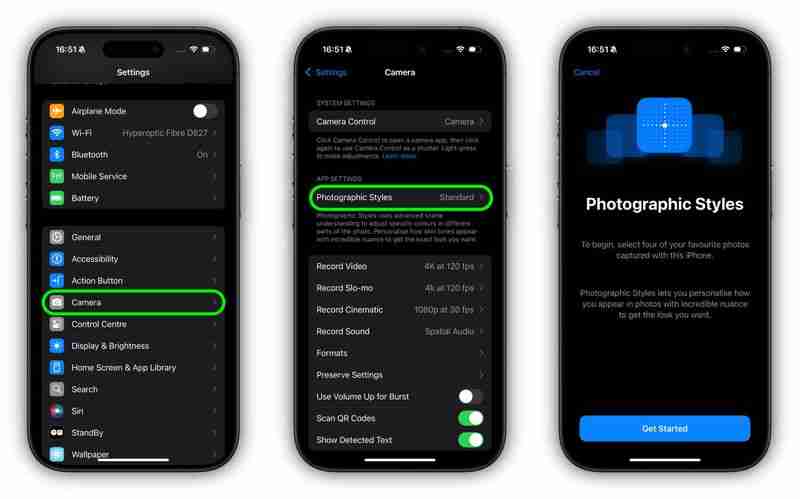
Ajustez votre style photographique
Après avoir choisi un style photographique par défaut sur votre iPhone 16, vous pouvez affiner son ton, sa couleur et son intensité avant de prendre une photo dans l'application Appareil photo.
- Ouvrez l'application Appareil photo sur votre iPhone.
- Appuyez sur l'icône en forme de carré en pointillé dans le coin supérieur droit.
- Faites glisser votre doigt sur le carré sous le viseur pour régler simultanément le ton et la couleur.
- Faites glisser votre doigt sur le curseur sous le carré pour régler le niveau d'intensité.
- Appuyez sur l'icône carrée en pointillé en haut à droite. coin pour terminer.

Gardez à l'esprit que lorsque vous effectuez des réglages, les valeurs de tonalité, de couleur et d'intensité seront affichées à le haut de l'écran. Pour réinitialiser ces valeurs, appuyez simplement sur la flèche ronde.
Pour utiliser un style photographique différent dans l'application Appareil photo, appuyez sur l'icône carrée en pointillés dans le coin supérieur droit, puis faites simplement glisser votre doigt vers la gauche ou la droite sur le cadre de l'appareil photo. pour choisir un nouveau style tel que Amber, Rose Gold, Quiet ou Ethereal. Appuyez à nouveau sur le carré en pointillés lorsque vous êtes satisfait du résultat.
Saviez-vous que vous pouvez également ajuster le style photographique d'une photo une fois qu'elle a été prise ? Cliquez sur le lien vers notre article pratique dédié pour savoir comment procéder.
-
 iOS 18 vous apprend à masquer les applications iPhoneDans iOS 18, Apple comprend une option dédiée à verrouiller et même à masquer les applications individuelles sur votre iPhone. Cela signifie que même...Périphériques technologiques Publié le 2025-04-14
iOS 18 vous apprend à masquer les applications iPhoneDans iOS 18, Apple comprend une option dédiée à verrouiller et même à masquer les applications individuelles sur votre iPhone. Cela signifie que même...Périphériques technologiques Publié le 2025-04-14 -
 8Bitdo lance un nouveau 2C ultime: poignée sans fil filaire pour seulement 35 $8bitdo a introduit un autre nouvel ensemble de contrôleurs d'édition spéciaux, chauds sur les talons d'offrir une nouvelle paire d'opt...Périphériques technologiques Publié le 2025-04-14
8Bitdo lance un nouveau 2C ultime: poignée sans fil filaire pour seulement 35 $8bitdo a introduit un autre nouvel ensemble de contrôleurs d'édition spéciaux, chauds sur les talons d'offrir une nouvelle paire d'opt...Périphériques technologiques Publié le 2025-04-14 -
 OnePlus 13 Nouvelle conception de l'île de l'appareil photo divulguéeOnePlus devrait bientôt lancer son nouveau téléphone phare, et il sera propulsé par le Snapdragon 8 Gen 4. Il n'y a pas encore de détails offi...Périphériques technologiques Publié le 2025-04-13
OnePlus 13 Nouvelle conception de l'île de l'appareil photo divulguéeOnePlus devrait bientôt lancer son nouveau téléphone phare, et il sera propulsé par le Snapdragon 8 Gen 4. Il n'y a pas encore de détails offi...Périphériques technologiques Publié le 2025-04-13 -
 Ios 18.3 Fonctionnalités: Tout nouveau dans iOS 18.3iOS 18.3 est la troisième mise à jour majeure du système d'exploitation iOS 18, et bien qu'il ne soit pas aussi riche en fonctionnalités que ...Périphériques technologiques Publié le 2025-03-23
Ios 18.3 Fonctionnalités: Tout nouveau dans iOS 18.3iOS 18.3 est la troisième mise à jour majeure du système d'exploitation iOS 18, et bien qu'il ne soit pas aussi riche en fonctionnalités que ...Périphériques technologiques Publié le 2025-03-23 -
 Intel Core Ultra 7 258V bat AMD Ryzen Z1 Extreme dans une référence de jeuLa gamme Intel Lunar Lake dispose de Xe2 LPG IGPU, et la société dit que l'ARC 140V que l'on trouve dans certains des processeurs haut de ...Périphériques technologiques Publié le 2025-03-22
Intel Core Ultra 7 258V bat AMD Ryzen Z1 Extreme dans une référence de jeuLa gamme Intel Lunar Lake dispose de Xe2 LPG IGPU, et la société dit que l'ARC 140V que l'on trouve dans certains des processeurs haut de ...Périphériques technologiques Publié le 2025-03-22 -
 Les spécifications et les rendus divulgués de l'infinix zéro flip révèlent des similitudes frappantes avec le dernier téléphone à feuInfinix devrait annoncer bientôt son premier smartphone pliable, et avant son lancement, les rendements et les spécifications du téléphone, appelé...Périphériques technologiques Publié le 2025-02-25
Les spécifications et les rendus divulgués de l'infinix zéro flip révèlent des similitudes frappantes avec le dernier téléphone à feuInfinix devrait annoncer bientôt son premier smartphone pliable, et avant son lancement, les rendements et les spécifications du téléphone, appelé...Périphériques technologiques Publié le 2025-02-25 -
 Tout ce que vous devez savoir sur Apple IntelligenceApple Intelligence est ce qu'Apple appelle son ensemble de fonctionnalités d'intelligence artificielle, prévisualisée à WWDC en juin 2024. Le...Périphériques technologiques Publié le 2025-02-23
Tout ce que vous devez savoir sur Apple IntelligenceApple Intelligence est ce qu'Apple appelle son ensemble de fonctionnalités d'intelligence artificielle, prévisualisée à WWDC en juin 2024. Le...Périphériques technologiques Publié le 2025-02-23 -
 Lenovo révèle une nouvelle option de couleur pour la tablette de jeu de la Légion 2024 Y700Lenovo se prépare à lancer la Légion 2024 Y700 le 29 septembre en Chine. Cette nouvelle tablette de jeu Android ira à l'encontre du Redmagic N...Périphériques technologiques Publié le 2025-02-07
Lenovo révèle une nouvelle option de couleur pour la tablette de jeu de la Légion 2024 Y700Lenovo se prépare à lancer la Légion 2024 Y700 le 29 septembre en Chine. Cette nouvelle tablette de jeu Android ira à l'encontre du Redmagic N...Périphériques technologiques Publié le 2025-02-07 -
 INZONE M9 II : Sony lance un nouveau moniteur de jeu « parfait pour PS5 » avec une résolution 4K et une luminosité maximale de 750 nitsL'INZONE M9 II arrive en tant que successeur direct de l'INZONE M9, qui a maintenant un peu plus de deux ans. Soit dit en passant, Sony a égal...Périphériques technologiques Publié le 2024-12-21
INZONE M9 II : Sony lance un nouveau moniteur de jeu « parfait pour PS5 » avec une résolution 4K et une luminosité maximale de 750 nitsL'INZONE M9 II arrive en tant que successeur direct de l'INZONE M9, qui a maintenant un peu plus de deux ans. Soit dit en passant, Sony a égal...Périphériques technologiques Publié le 2024-12-21 -
 Acer confirme la date d'annonce de ses ordinateurs portables Intel Lunar LakeLe mois dernier, Intel a confirmé qu'il lancerait les nouvelles puces Core Ultra 200 le 3 septembre. Acer a annoncé qu'il organiserait son évé...Périphériques technologiques Publié le 2024-12-21
Acer confirme la date d'annonce de ses ordinateurs portables Intel Lunar LakeLe mois dernier, Intel a confirmé qu'il lancerait les nouvelles puces Core Ultra 200 le 3 septembre. Acer a annoncé qu'il organiserait son évé...Périphériques technologiques Publié le 2024-12-21 -
 AMD Ryzen 7 9800X3D devrait être lancé en octobre ; Ryzen 9 9950X3D et Ryzen 9 9900X3D feront leurs débuts l'année prochaineL'année dernière, AMD a lancé les Ryzen 9 7950X3D et Ryzen 9 7900X3D avant le Ryzen 7 7800X3D, qui a été abandonné quelques semaines plus tard. De...Périphériques technologiques Publié le 2024-12-10
AMD Ryzen 7 9800X3D devrait être lancé en octobre ; Ryzen 9 9950X3D et Ryzen 9 9900X3D feront leurs débuts l'année prochaineL'année dernière, AMD a lancé les Ryzen 9 7950X3D et Ryzen 9 7900X3D avant le Ryzen 7 7800X3D, qui a été abandonné quelques semaines plus tard. De...Périphériques technologiques Publié le 2024-12-10 -
 Steam offre un jeu indépendant très populaire, mais seulement aujourd'huiPress Any Button est un jeu d'arcade indépendant développé par le développeur solo Eugene Zubko et sorti en 2021. L'histoire tourne autour d&#...Périphériques technologiques Publié le 2024-11-26
Steam offre un jeu indépendant très populaire, mais seulement aujourd'huiPress Any Button est un jeu d'arcade indépendant développé par le développeur solo Eugene Zubko et sorti en 2021. L'histoire tourne autour d&#...Périphériques technologiques Publié le 2024-11-26 -
 Les avant-premières d'Assassin's Creed Shadows auraient été annulées alors qu'Ubisoft se retire du Tokyo Game Show 2024Plus tôt dans la journée, Ubisoft a annulé sa participation en ligne au Tokyo Game Show en raison de « diverses circonstances ». Cette annonce a été c...Périphériques technologiques Publié le 2024-11-25
Les avant-premières d'Assassin's Creed Shadows auraient été annulées alors qu'Ubisoft se retire du Tokyo Game Show 2024Plus tôt dans la journée, Ubisoft a annulé sa participation en ligne au Tokyo Game Show en raison de « diverses circonstances ». Cette annonce a été c...Périphériques technologiques Publié le 2024-11-25 -
 Le prix d'un jeu Sony vieux de 7 ans double soudainementLa PlayStation 5 Pro est lancée au prix de base de 700 $, le package complet, y compris le lecteur et le support, atteignant jusqu'à 850 $. Alors ...Périphériques technologiques Publié le 2024-11-22
Le prix d'un jeu Sony vieux de 7 ans double soudainementLa PlayStation 5 Pro est lancée au prix de base de 700 $, le package complet, y compris le lecteur et le support, atteignant jusqu'à 850 $. Alors ...Périphériques technologiques Publié le 2024-11-22 -
 Offre | L'ordinateur portable de jeu Beastly MSI Raider GE78 HX avec RTX 4080, Core i9 et 32 Go DDR5 est en ventePour les joueurs qui utilisent principalement leur ordinateur portable de jeu en remplacement d'un ordinateur de bureau, un grand ordinateur porta...Périphériques technologiques Publié le 2024-11-20
Offre | L'ordinateur portable de jeu Beastly MSI Raider GE78 HX avec RTX 4080, Core i9 et 32 Go DDR5 est en ventePour les joueurs qui utilisent principalement leur ordinateur portable de jeu en remplacement d'un ordinateur de bureau, un grand ordinateur porta...Périphériques technologiques Publié le 2024-11-20
Étudier le chinois
- 1 Comment dit-on « marcher » en chinois ? 走路 Prononciation chinoise, 走路 Apprentissage du chinois
- 2 Comment dit-on « prendre l’avion » en chinois ? 坐飞机 Prononciation chinoise, 坐飞机 Apprentissage du chinois
- 3 Comment dit-on « prendre un train » en chinois ? 坐火车 Prononciation chinoise, 坐火车 Apprentissage du chinois
- 4 Comment dit-on « prendre un bus » en chinois ? 坐车 Prononciation chinoise, 坐车 Apprentissage du chinois
- 5 Comment dire conduire en chinois? 开车 Prononciation chinoise, 开车 Apprentissage du chinois
- 6 Comment dit-on nager en chinois ? 游泳 Prononciation chinoise, 游泳 Apprentissage du chinois
- 7 Comment dit-on faire du vélo en chinois ? 骑自行车 Prononciation chinoise, 骑自行车 Apprentissage du chinois
- 8 Comment dit-on bonjour en chinois ? 你好Prononciation chinoise, 你好Apprentissage du chinois
- 9 Comment dit-on merci en chinois ? 谢谢Prononciation chinoise, 谢谢Apprentissage du chinois
- 10 How to say goodbye in Chinese? 再见Chinese pronunciation, 再见Chinese learning
























